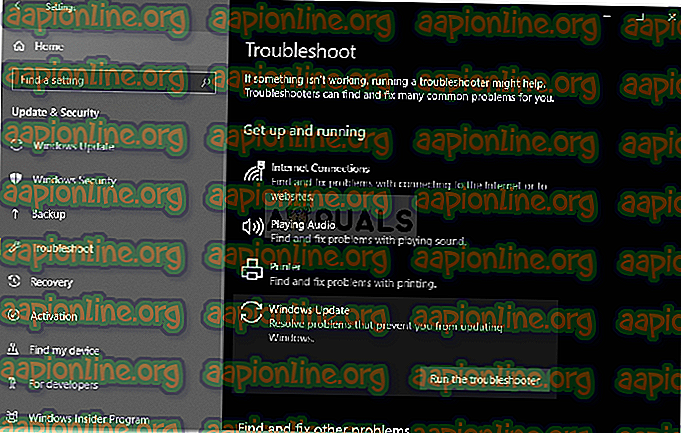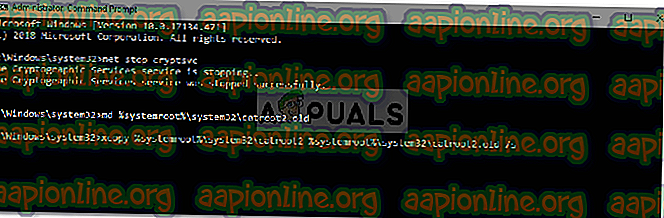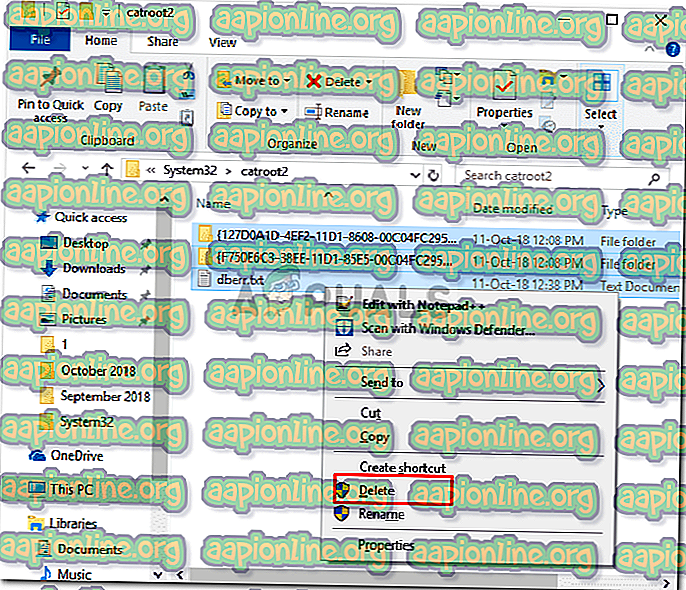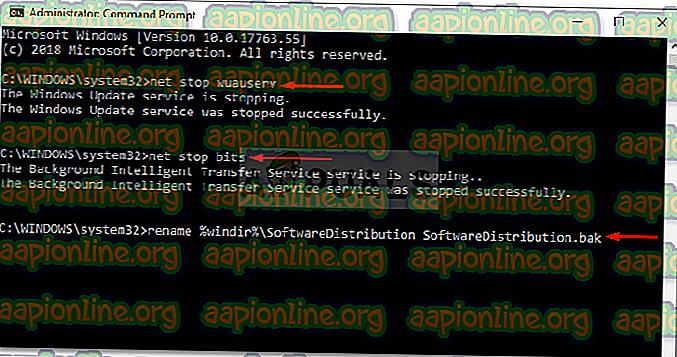Korjaus: Windows Update -virhe 0x8024a223
Windows-päivitysvirhe 0x8024a223 johtuu yleensä Windows Update -komponenteista, jotka eivät toimi oikein, koska käyttäjät kohtaavat tämän virheen päivittäessään järjestelmää. Tämä virhe tapahtui enimmäkseen käyttäjille, jotka käyttivät 1809-rakennetta, vaikka he eivät ole ainoat uhrit. Virhe on melko uusi ja sen seurauksena virallista korjausta ei ole vielä julkaistu. Tästä huolimatta löytyy raportteja mahdollisista ratkaisuista, jotka löydät alla.
Windows-päivitykset tuovat tällaiset virheet usein rinnalleen, eikä tämä tapaus ole poikkeus. Tämä tekee Windowsin päivittämisestä melko vaikeaa tavallisille käyttäjille. Älä kuitenkaan murehdi, koska todennäköisesti ratkaiset ongelmasi seuraamalla mainittuja ratkaisuja - tehokkaita ja osaavia ratkaisuja, tietysti.

Mikä aiheuttaa Windows Update -virhe 0x8024a223?
Ennen kuin pääsemme ratkaisuihin, on tärkeää tutkia tämän virheen syyt. Keräämästämme virhe johtuu seuraavista syistä -
- Windows-päivityskomponentit . Toistaiseksi on ilmoitettu, että virhe johtuu Windowsin päivityskomponenttien toimintahäiriöistä, jolloin joudut nollaamaan ne.
- Kolmannen osapuolen antivirus . Toinen mahdollinen syy on kolmannen osapuolen virustorjunta, joka voi puuttua järjestelmääsi päivityksen aikana aiheuttaen virheen ilmaantuvan.
Ennen kuin sukellamme kiertotapoihin, varmista, että käytät järjestelmänvalvojan tiliä. Siirrytäänkö sitten ratkaisuihin:
Ratkaisu 1: Windows Update vianetsintäohjelman suorittaminen
Sisäänrakennetut vianetsinnät ovat joskus varsin hyödyllisiä ja korjaavat joskus virheitäsi ilman, että sinun tarvitse huolehtia siitä. Tästä syystä vianetsinnän käyttö on ensisijaista. Vianmääritys suoritetaan seuraavasti:
- Paina Windows-näppäintä + I avataksesi Asetukset .
- Siirry päivitykseen ja tietoturvaan .
- Tee vianmääritys- välilehti ja valitse Päivitä .
- Suorita vianetsintä.
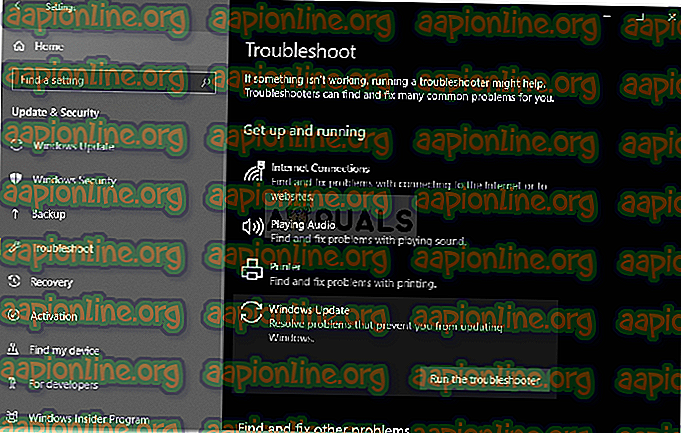
Ratkaisu 2: Poista virustorjunta käytöstä
Jos vianetsintä ei korjaa ongelmaasi, seuraava askel olisi virustentorjunnan sammuttaminen. Kuten aiemmin mainitsimme, on tapauksia, joissa kolmannen osapuolen virustorjunta häiritsee järjestelmää, etkä voi saada päivitystä. Varmista siis, että virustentorjunta on kytketty pois päältä, ennen kuin jatkat. Jos et käytä mitään, siirry seuraavaan ratkaisuun.

Ratkaisu 3: Palauta Catroot2-kansio
Catroot2- kansio tarvitaan, kun päivität järjestelmääsi, koska se tallentaa paketin allekirjoitukset ja myöhemmin auttaa asennuksen aikana. Kansion palauttaminen voi joskus korjata mahdolliset Windows Update -virheet. Näin:
- Paina Winkey + X ja valitse komentokehote (Järjestelmänvalvoja) luettelosta.
- Kun kohotettu komentokehote latautuu, kirjoita seuraavat komennot yksitellen:
- net stop cryptsvc md% systemroot% \ system32 \ catroot2.old xcopy% systemroot% \ system32 \ catroot2% systemroot% \ system32 \ catroot2.old / s
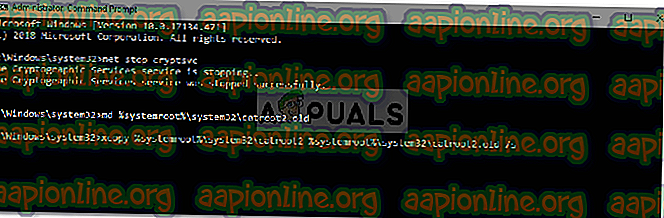
- Kun olet kirjoittanut komennot, älä sulje komentokehotetta. Avaa Windows Explorer ja siirry seuraavaan hakemistoon:
- C: \ Windows \ System32 \ Catroot2
- Poista kansion sisältö.
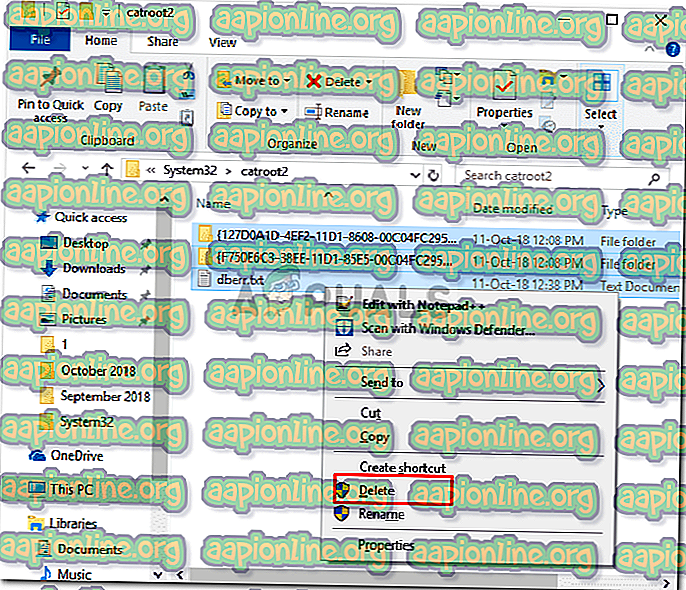
- Kirjoita sitten seuraava komento komentoriville:
- net start cryptsvc
- Käynnistä järjestelmä uudelleen ja yritä sitten päivittää.
Ratkaisu 4: Ohjelmistonjakelu-kansion nimeäminen uudelleen
- SoftwareDistribution- kansio on olennainen osa Windows-päivityksiä, minkä vuoksi sitä ei pitäisi vietellä, ellei sitä tarvita. Poistamisen sijaan voit nimetä sen uudelleen, ja Windows luo automaattisesti uuden. Näin se tehdään:
- Avaa korotettu komentokehote yllä mainitulla tavalla.
- Kirjoita seuraavat komennot:
- net stop wuauserv net stop-bitit
- Kirjoita sitten seuraava komento:
- nimeä% windir% \ SoftwareDistribution SoftwareDistribution.bak
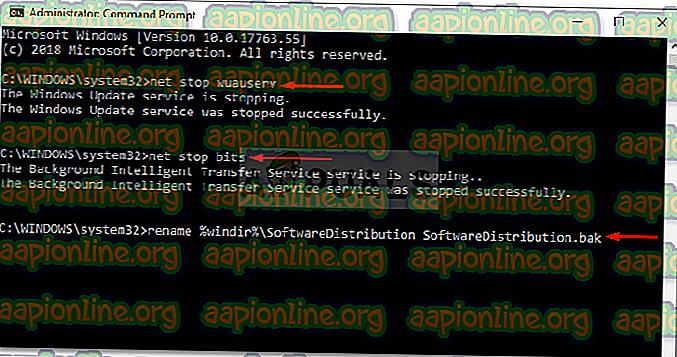
- Ota sen jälkeen käyttöön palvelut, jotka olet poistanut käytöstä vaiheessa 2 käyttämällä seuraavaa komentoa:
- net start wuauserv net aloitusbitit
- Käynnistä kone uudelleen ja katso sitten suorittaa päivitys.
Ratkaisu 5: Palauta päivityskomponentit
Koska virheen suurin syy on Windows Update -komponenttien toimintahäiriöt, kiertotapa olisi palauttaa ne. Voit tehdä tämän manuaalisesti kirjoittamalla komentosarjan komentoriville tai suorittamalla komentosarjan, joka suorittaa kaikki työsi. Jotta se olisi sinulle helppoa, linkitämme skriptin, joka sinun on ladattava ja suoritettava myöhemmin.
Komentosarja löytyy täältä . Lataa se, purkaa .zip-tiedosto, napsauta hiiren kakkospainikkeella ResetWUEng.cmd-tiedostoa ja valitse Suorita järjestelmänvalvojana . Kun se on valmis, kokeile päivittää järjestelmää (saattaa tarvita uudelleenkäynnistystä).